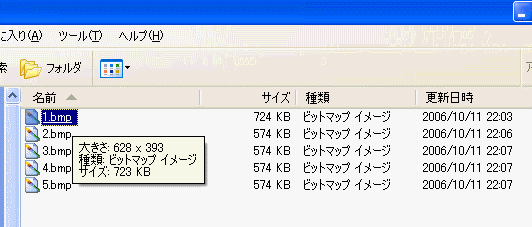
基本解説21 (18.10.12)
クリック、ファイルの選択
ークリックの種類、ファイルの選択ー
※使用画像:winXp、98Se、Meの場合
掲載内容はH18.10.12時点のものです。
今後、表示や操作方法が変更になる可能性があります。
※クリック=左クリック 右クリック=右クリック
クリックの種類
パソコン(PC)を買ったばかりの状態では、通常はダブルクリックの設定になっています。
ファイルを開く時、
ダブルクリックは、
ファイルを一度クリックして選択状態になり、カチカチと二度クリックして開きます。
シングルクリックは、
マウスポインターをファイルに合わせて選択状態になり、一度クリックして開きます。
下図は、1.bmpというファイルを選択した状態です。
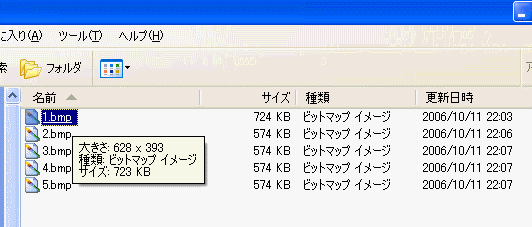
ダブルクリック
利点:マウスポインターを合わせただけでは選択状態にならないので、
マウス操作に慣れていない場合、隣のファイルを間違って選択することがない。
欠点:カチカチのタイミングが合わないとダブルクリックにならない
シングルクリック
利点:一度クリックしただけでファイルが開けるので、操作が速い。
欠点:マウスポインターを合わせただけで選択状態になるので、
マウス操作に慣れていない場合、隣のファイルを間違って選択することがある。
ダブルクリック、シングルクリックの設定変更
win-XP、Meの場合、
どれでもいいので黄色いフォルダを開く。
例えば、スタートボタンをクリック、マイドキュメントをクリックすると、
マイドキュメントフォルダが開く。
下図のように、ツールをクリック、フォルダオプションをクリック。
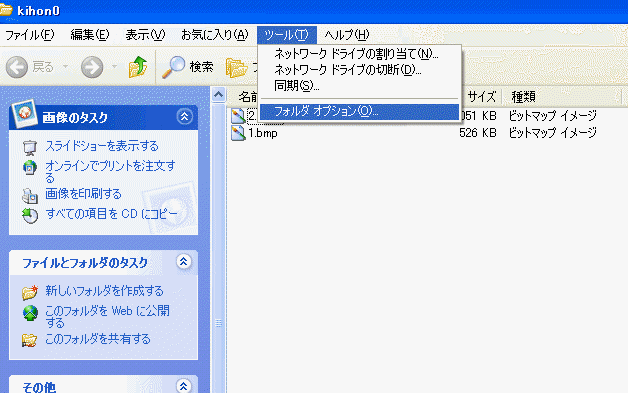
下図の、全般タブのクリック方法の部分、
シングルクリック設定
ポイントして選択し、シングルクリックで開く、にチェックを入れる。
適用をクリック、OKをクリックすると、シングルクリックになる。
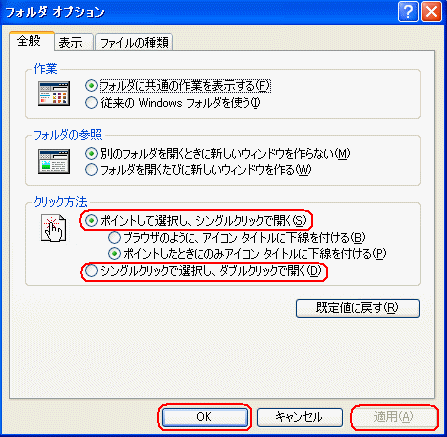
ダブルクリック設定
シングルクリックで選択し、ダブルクリックで開く、にチェックを入れて、
適用をクリック、OKをクリックすると、ダブルクリックになる。
win-98Seの場合
下図のように、フォルダの表示をクリック、フォルダオプションをクリック、

下図の設定をクリック、
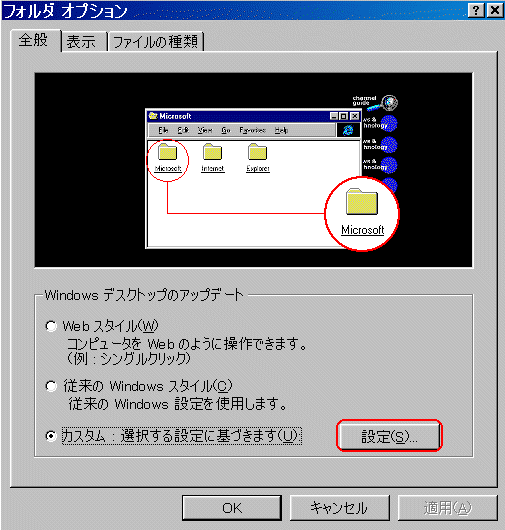
クリック方法の部分で、シングルクリック、ダブルクリック、どちらかにチェックを入れる。
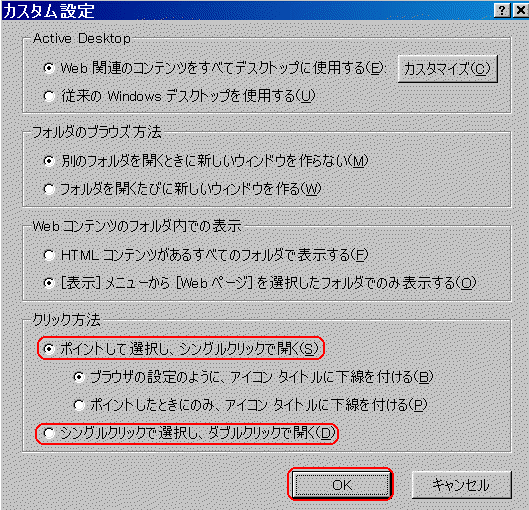
クリックの設定を変更したら、OKをクリック、
下図の画面に戻るので、適用をクリック、OKをクリック。
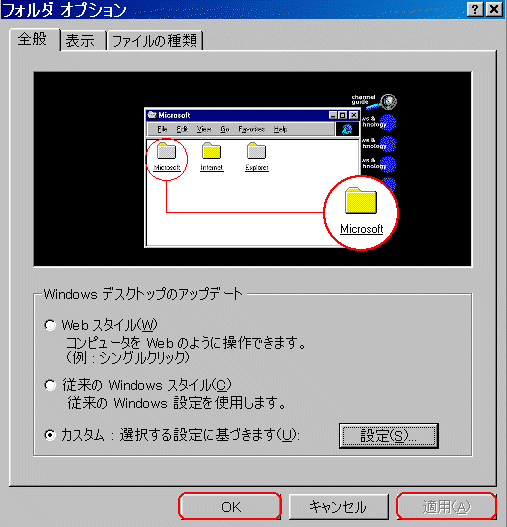
※この「音楽の流し方解説」の各ページでクリックと言った場合はシングルクリックです。
私自身がシングルクリックでずっとやってきたので、
ダブルクリックの場合を考えていませんでした。
遅くなりましたが、今頃になってクリックの違いの解説をまとめました。
ファイルの選択方法
※選択状態にするには、
ダブルクリックでは一度ファイルをクリック、
シングルクリックではマウスポインターをファイルに合わせるだけ。
連続してファイルを選択する
下図の例では、1.bmpファイルを選択
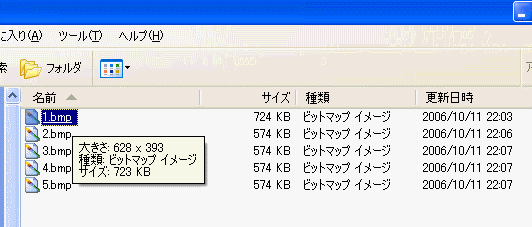
キーボードのShiftキーを押しながら、5.bmpファイルを選択すると、
下図のように、一度に選択状態にできる。
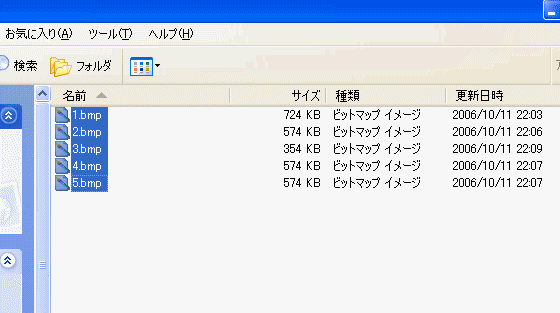
離れたファイルを選択
下図のように、1.bmpを選択状態にしてから、
キーボードの、Ctrlキー を押しながら、5.bmpファイルを選択する。
この場合、ファイルを一つずつ選択できるので、
1bmpの後に、2.bmp、3bmpと、順番に選択することができる。
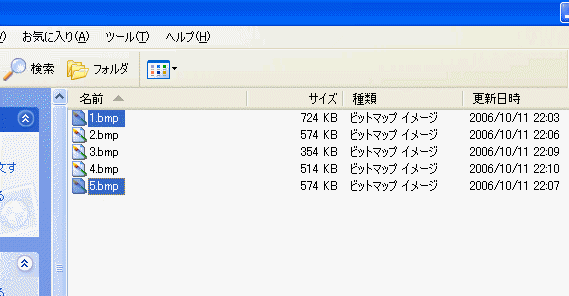
windows media player(mp)などで、必要な音楽ファイルを複数開くことがあります。
連続したファイルなら shiftキー、飛び飛びのファイルなら Ctrlキー
それぞれを使い分けると便利です。